動体検知で使用するカメラを選択する方法について説明します。
カメラの追加と削除
Msakoの動体検知で使用するカメラを指定します。まず、Msakoを起動してメイン画面を表示してください。はじめてMsakoを起動した時、メイン画面の「マイカメラ」には1台もカメラが表示されません。
あなたのカメラを認識させるために、「カメラの追加と削除」にある検出条件を設定して検出をクリックしてください。すると検出が始まり、使用可能なカメラが発見されれば「マイカメラ」に表示されます。
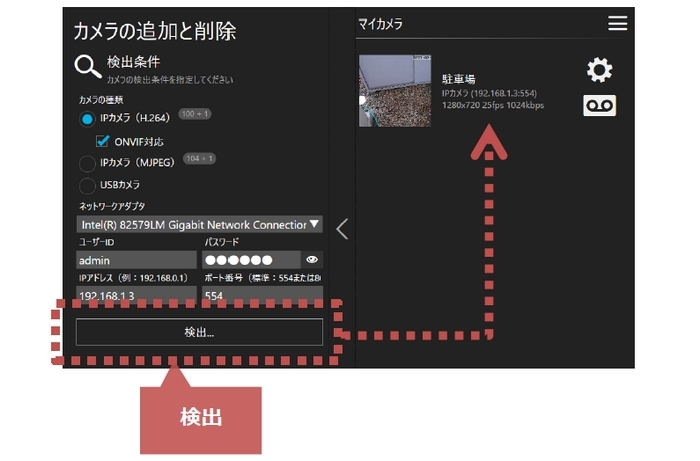
検出条件としてIPカメラを指定した場合、H.264、Motion JPEGそれぞれ100種類以上のネットワークカメラの定義の中からあなたのカメラに適合するものを探します。これに加えてさらに、ONVIF規格 の自動発見機能を使って、IPアドレスを指定しなくても、あなたのカメラを見つけ出そうとします。
100検出条件に表示されるこの数字は、ネットワークカメラの定義によって検出対象となるカメラの種類を示しています。
一方、検出条件としてUSBカメラを指定した場合は、Windowsシステムがビデオ キャプチャ デバイス(Video Capture Devices)と認識している機器が自動的に検出されます。これには、USBカメラだけではなく、ビデオ信号をパソコンに取り込む装置やパソコンに内蔵されたカメラも含まれます。
なお、検出されたカメラの名前が別のメーカーである場合もあります。しかし、そのままお使いいただいて全く問題ありません。もちろん、分かりやすいように設定画面の「基本設定」で適宜別な名前に変更してお使いただいてもかまいません。
このようにして検出されたカメラの中で使用しないカメラは、次の図のようにドラッグして画面右下隅にあるごみ箱の上に落としてマイカメラから削除します。
ごみ箱は普段は表示されていません。カメラをドラッグし始めると現れます。
ごみ箱の色が白から青に変化したらボタンを放してください。
ライセンスの制限を超える台数のカメラが検出された時は、制限内に収まるように削除してください。
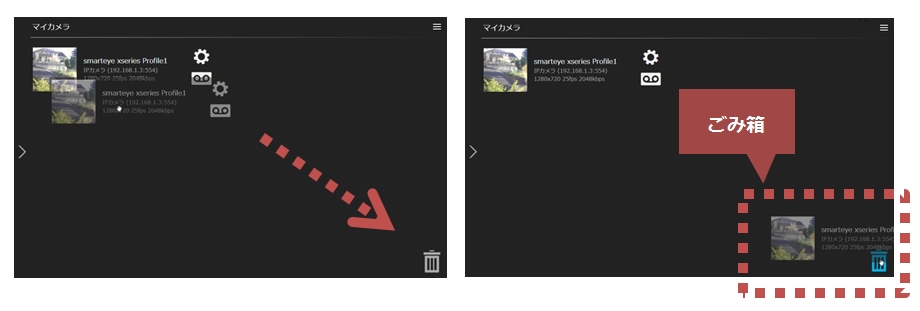
次回以降Msakoを起動した時には、これらの操作で選択したカメラが「マイカメラ」に表示されます。その後、必要に応じて随時「カメラの追加と削除」を開いて使用するカメラを変更することができます。
検出条件の設定
カメラの検出条件には、次のような設定項目があります。
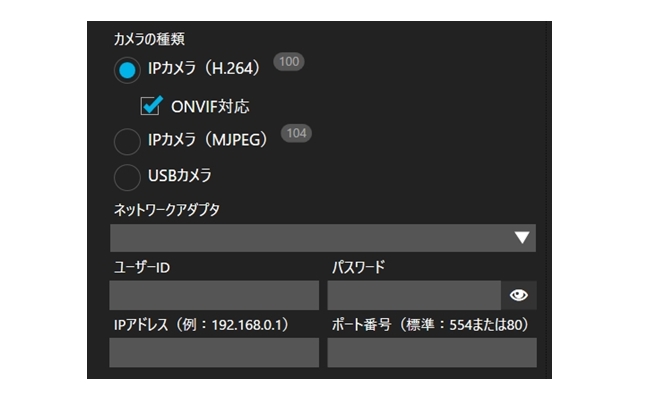
カメラの検出条件の設定方法はカメラのタイプによって異なります。以下、カメラのタイプ別に設定方法を具体的に説明します。
ネットワークカメラ(H.264仕様)
| 設定項目 | 設定内容 | 設定例 | 必須 |
|---|---|---|---|
| カメラの種類 | IPカメラ(H.264)を選択 | ― | ○ |
| ONVIF対応 | ONVIF規格 に準拠しているならチェック、不明ならチェックしておいたほうが発見されやすい | ― | |
| ネットワークアダプタ | 使用するネットワークアダプタを選択 | ― | ○ |
| ユーザーID | カメラに接続するために認証が必要な場合は必ず記入、認証がない場合は空欄 | admin | ○ |
| パスワード | 同上 | 123456 | ○ |
| IPアドレス※ | カメラのIPアドレス、ONVIF対応でなければ必ず記入する | 192.168.0.1 | |
| ポート番号※ | 映像ストリームのポート番号、IPアドレスを指定した場合は必ず記入する | 554 |
※ONVIF対応カメラの場合は記入する必要なし
ネットワークカメラ(Motion JPEG仕様)
| 設定項目 | 設定内容 | 設定例 | 必須 |
|---|---|---|---|
| カメラの種類 | IPカメラ(MJPG)を選択 | ― | ○ |
| ネットワークアダプタ | 使用するネットワークアダプタを選択 | ― | ○ |
| ユーザーID | カメラに接続するために認証が必要な場合は必ず記入、認証がない場合は空欄 | admin | ○ |
| パスワード | 同上 | 123456 | ○ |
| IPアドレス | カメラのIPアドレス | 192.168.0.1 | ○ |
| ポート番号 | 映像ストリームのポート番号 | 80 | ○ |
USBカメラ等
| 設定項目 | 設定内容 | 設定例 | 必須 |
|---|---|---|---|
| カメラの種類 | USBカメラを選択 | ― | ○ |
ネットワークカメラ検出機能の拡張(上級者向け)
ネットワークカメラの定義
以上のように検出条件の設定をしていただくだけで、かなりの種類のネットワークカメラが自動検出できるはずです。それでも、なかには自動検出できない製品もあります。
そこで、このような自動検出されないネットワークカメラであっても、ネットワークカメラ定義ファイルを作成していただく事によって、検出を可能にする方法をこれから説明します。
このネットワークカメラ定義ファイルは次のようなXML形式のファイルで、文字エンコーディングはUTF-8、ファイル名は ipcamera.xml としてください。
ipcamera.xml
<?xml version="1.0" encoding="utf-8"?> <KnownIPCamera> <IPCamera Vendor="メーカー名" Model="型番" Encoding="動画圧縮方式" Channel="チャネル">パス名</IPCamera> ⁝ </KnownIPCamera>
ここで、<IPCamera>要素は、任意の数だけ指定可能で、指定した順序で接続が試みられます。なお、省略する項目については属性名も含めて省略してください。
| メーカー名 | 識別可能な自由な文字列(日本語可) | 必須 |
| 型番 | 識別可能な自由な文字列(日本語可) | 省略可 |
| 動画圧縮方式 | H.264の場合H264、Motion JPEGの場合MJPG | 必須 |
| チャネル | 映像ストリームが複数ある場合、1から始まる正の整数 | 省略可 |
| パス名 | 映像ストリームのURLのうちパス部分。必ず/で始まる。 | 必須 |
作成したネットワークカメラ定義ファイルは、次のフォルダーに設置してください。こうすることによって、カメラ検出時にこのファイルを使って自動検出が行われるようになります。
ドキュメント¥Msako5¥app¥
では具体例として、PanasonicのBB-SP104Wというカメラを使って説明します。このカメラのIPアドレスは、192.168.0.1と設定しました。このカメラは2つの動画圧縮方式に対応していて、映像ストリームのURLは、次の表のとおり分かっているとします。
| メーカー名 | 型番 | 動画圧縮方式 | 映像ストリームのURL (黄色い部分がパス名) |
|---|---|---|---|
| Panasonic | BB-SP104W | Motion JPEG | http://192.168.0.1/nphMotionJpeg |
| Panasonic | BB-SP104W | H.264 | rtsp://192.168.0.1/MediaInput/h264 |
この場合、ネットワークカメラ定義ファイルは、次の通りとなります。
ipcamera.xml
<?xml version="1.0" encoding="utf-8"?> <KnownIPCamera> <IPCamera Vendor="Panasonic" Model="BB-SP104W" Encoding="MJPG">/nphMotionJpeg</IPCamera> <IPCamera Vendor="Panasonic" Model="BB-SP104W" Encoding="H264">/MediaInput/h264</IPCamera> </KnownIPCamera>
このようしてネットワークカメラ定義ファイルを設定すると、Msakoが用意している件数に自分で作成した分を+した数がカメラ検出の対象になります。これに合わせて、検出条件には次のように表示されます。
100 + 1映像ストリームのURLを調べる方法
お分かりの通り、ネットワークカメラ定義ファイルを作成するうえで最も重要なのは、映像ストリームのURLを知ることです。この技術情報を入手するために、まずは取扱説明書やメーカーのホームページ等を調べてみてください。
ただ、多くのメーカーについて言えることですが、映像を表示するための専用アプリが用意されていて、知りたいURLはこの専用アプリの内部に埋め込まれていて、ユーザーはこのURLを意識する必要がないため、記載されていないかもしれません。もし記載されていたとしても目立たない場所になりがちなので丹念に調べる必要があります。
一方、特定のメーカーに限定せずにカメラ映像を表示できる汎用なアプリがあります。例えばVLC やFFmpeg などです。このようなアプリを使って映像を表示する場合に、このURLを指定する必要があります。つまり、このような汎用アプリを使ってご自身のカメラ映像を見るためのURLが分かればいいのです。
ただし、このURLのスキームは次のいずれかでなければなりません。これはMsakoの仕様による制約です。
| 画像圧縮方式 | URLスキーム |
|---|---|
| Motion JPEG | http:// |
| H.264 | rtsp:// |
応用 - Msakoのネットワークカメラ定義を使用しない
特殊なケースとして、Msakoが用意しているネットワークカメラ定義を使用せずに、自分で作成したネットワークカメラ定義だけを使って検出を行いたい場合があるかもしれません。この場合は、次の2行目のようにルート要素<KnownIPCamera>に属性 UseSystemDefault="false" を追加してください。
ipcamera.xml
<?xml version="1.0" encoding="utf-8"?> <KnownIPCamera UseSystemDefault="false"> <IPCamera Vendor="Panasonic" Model="BB-SP104W" Encoding="MJPG">/nphMotionJpeg</IPCamera> <IPCamera Vendor="Panasonic" Model="BB-SP104W" Encoding="H264">/MediaInput/h264</IPCamera> </KnownIPCamera>
この場合、検出条件には次のように表示されます。
0 + 1